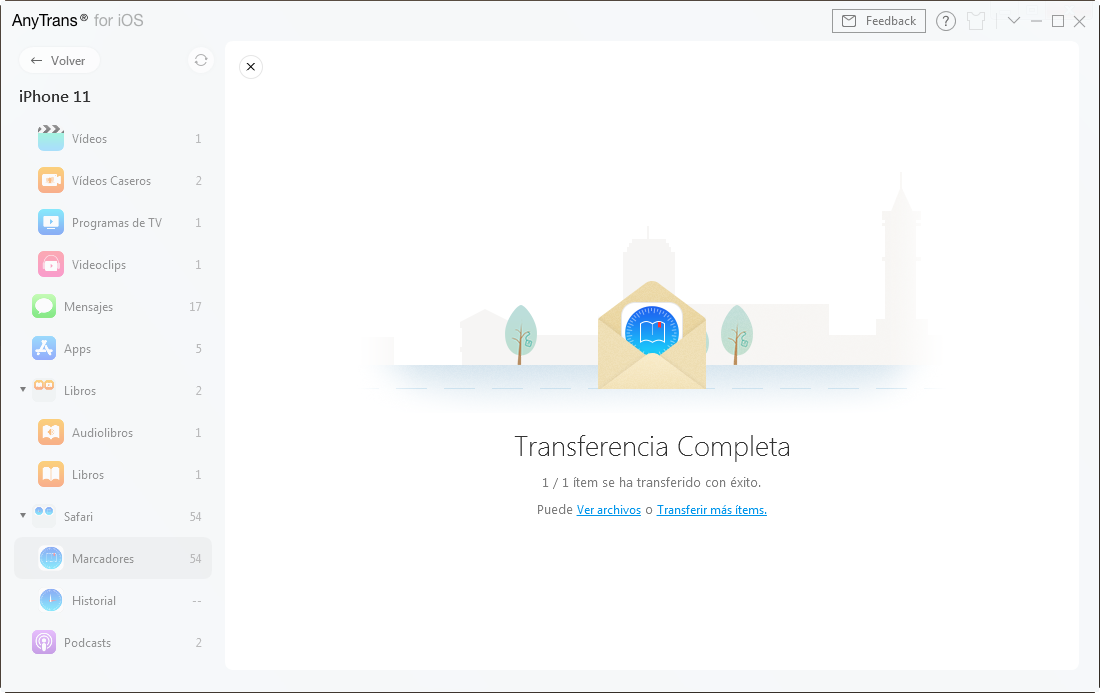¡Descarga AnyTrans y Comienza tu Experencia de Gestionar Contenidos iOS!
Cómo Utilizar AnyTrans
Bienvenido a la guía en línea de AnyTrans. Aquí podrás encontrar tutoriales detallados sobre cómo gestionar tus contenidos entre los dispositivos iOS, dispositivo iOS & Ordenador, dispositivo iOS & iTunes al igual que los datos guardados en la copia de seguridad de iTunes o iCloud. Si todavía tienes duda después de leer esta guía, por favor conecta con nosotros Equipo de Soporte, y recibirás nuestra respuesta en 24 horas.
 Inicio
Inicio Transferencia Rápida con 1 Clic
Transferencia Rápida con 1 Clic
 Gestión de Archivos Personales
Gestión de Archivos Personales
 Gestión de Audio
Gestión de Audio
 Gestión de Fotos
Gestión de Fotos
 Gestión de Vídeos
Gestión de Vídeos
 Gestión de Backup
Gestión de Backup
 Gestión de Biblioteca de iTunes
Gestión de Biblioteca de iTunes Gestión de Contenido iCloud
Gestión de Contenido iCloud
 Cambiar de Teléfono
Cambiar de Teléfono
 Gestor de Tono
Gestor de Tono Descargador de App
Descargador de App Gestor de App Social
Gestor de App Social
 Duplicación de Pantalla
Duplicación de Pantalla
Gestión de Marcadores de Safari
La mayoría de nosotros usa Safari en el iPhone para navegar por el internet. Con AnyTrans, puede transferir los marcadores desde un dispositivo iOS al ordenador y entre dispositivos iOS. También puedes agregar marcadores desde Safari, Google Chrome y Firefox del ordenador a tu dispositivo iOS e incluso eliminar los indeseados. Consulte la guía detallada para hacer buen uso de AnyTrans.
Paso 1: Preparación.
- Inicia AnyTrans en tu ordenador
- Conecta tu dispositivo iOS al ordenador vía cable USB
AnyTrans detectará automáticamente tus dispositivos iOS. Si no se conecta el dispositivo iOS o el dispositivo no está reconocido. Verás "Por favor, conectar el dispositivo iOS" en la pantalla.
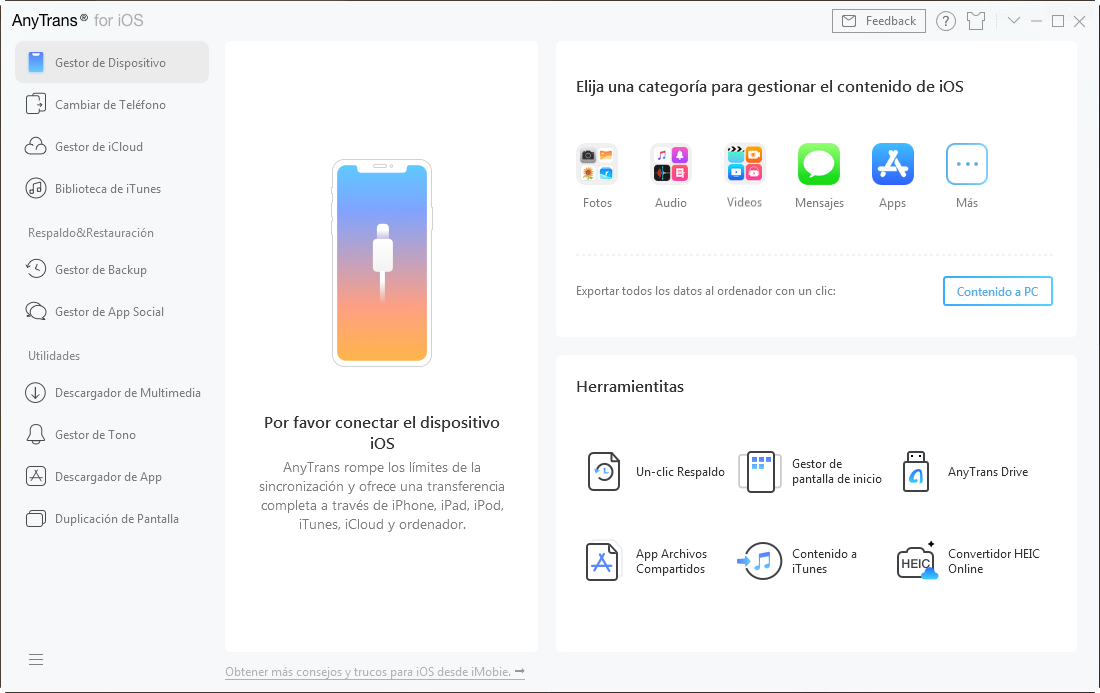
Cuando el dispositivo este reconocido, saldrá la siguiente interfaz.
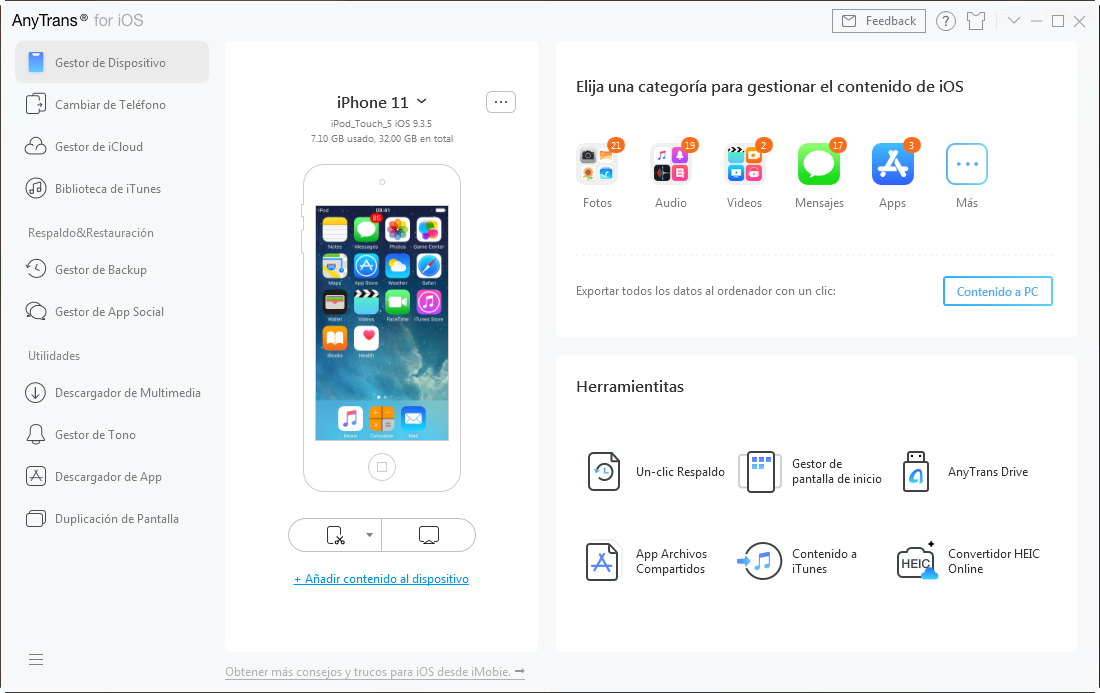
Si AnyTrans no puede reconocer tu dispositivo iOS, por favor seguir siguientes pasos para solucionar el problema.
Paso 2: Selección
- Hacer clic en el botón

- Hacer clic en la opción Marcadores en la categoría Safari
El tiempo de cargar los datos se puede durar unos minutos, por favor seas paciente. Cuando se termine el proceso, mostrará el número de mercadores que tenga en este dispositivo. Si no existe este número, significa que no hay mercadores de safari en este dispositivo.
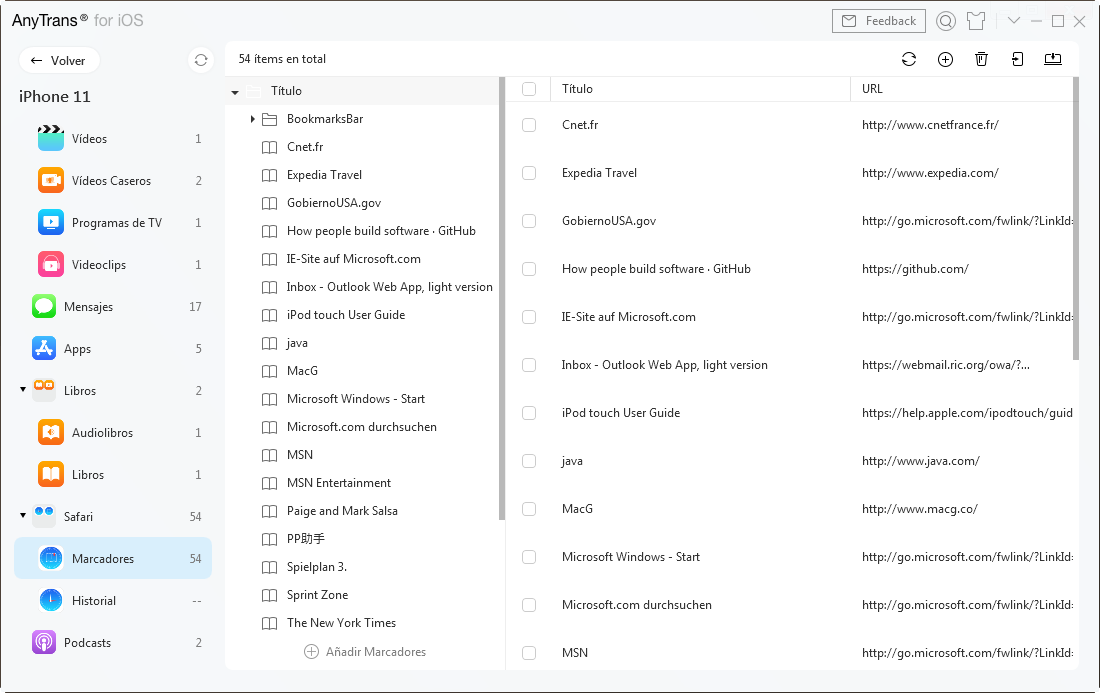
Paso 3: Transferencia
- Seleccionar los marcadores que deseas transferir
- Hacer clic en el botón "
 " (Enviar a PC/Mac)
" (Enviar a PC/Mac) - Seleccionar la ruta exportada en el ordenador
Puedes pasar los marcadores a otro dispositivo iOS con botón "![]() ". Añadir nuevo marcadores "
". Añadir nuevo marcadores "![]() ". Además, para eliminar los inútiles, utiliza "
". Además, para eliminar los inútiles, utiliza "![]() ". Para configurar el formato de salida, puedes usar el icono "
". Para configurar el formato de salida, puedes usar el icono "![]() ".
".
Intenta el botón "![]() " para actualizar cuando termina la importación/exportación de datos.
" para actualizar cuando termina la importación/exportación de datos.
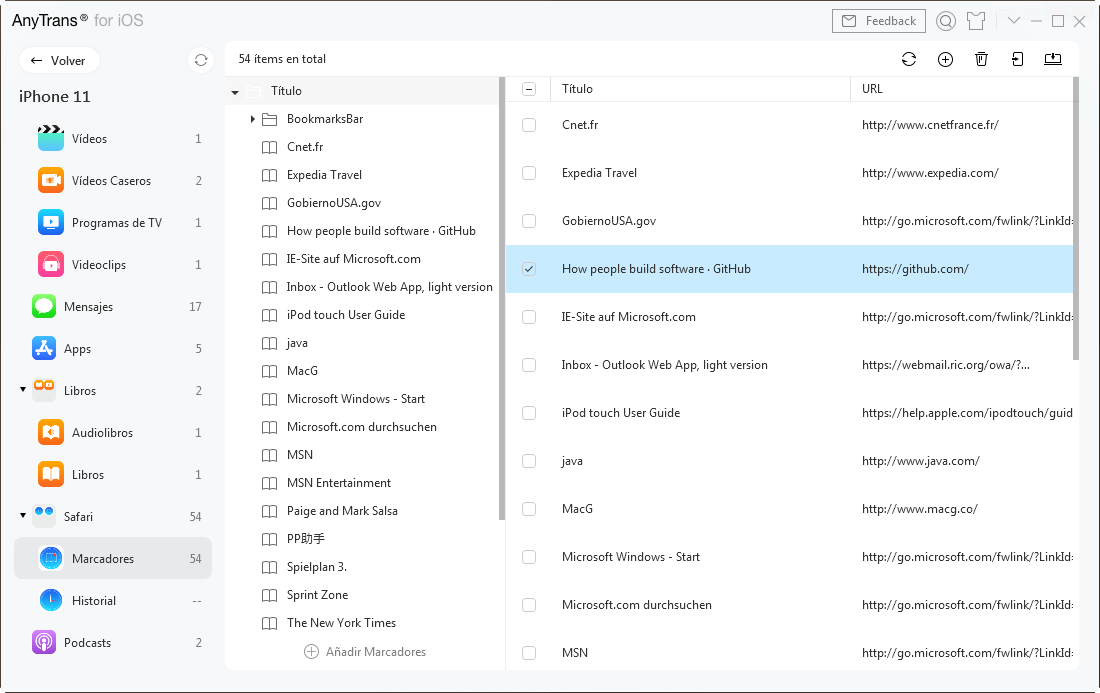
Cuando termine el proceso de transferencia, verás "Transferencia Completa".